Rumah >Tutorial mudah alih >telefon Android >Langkah terperinci untuk menyediakan kunci skrin satu klik pada Redmi K30
Langkah terperinci untuk menyediakan kunci skrin satu klik pada Redmi K30
- 王林ke hadapan
- 2024-04-15 11:01:351283semak imbas
editor php Youzi menyediakan panduan langkah demi langkah terperinci untuk mengajar anda cara menyediakan fungsi kunci skrin satu klik Redmi K30. Pelaksanaan fungsi ini boleh mengurangkan sentuhan skrin yang tidak disengajakan dan meningkatkan pengalaman pengguna. Mula-mula, anda perlu membuka aplikasi "Tetapan", cari pilihan "Lagi Tetapan", kemudian klik "Gerak Isyarat Pintasan" dan masukkan pilihan "Skrin Kunci Satu klik", dan akhirnya hidupkan pilihan ini untuk melengkapkan tetapan. Operasi mudah ini boleh mengoptimumkan pengalaman pengguna dan memudahkan operasi harian pengguna.
1 Mula-mula, kami meluncur ke dalam dengan dua jari untuk memunculkan pengeditan desktop.
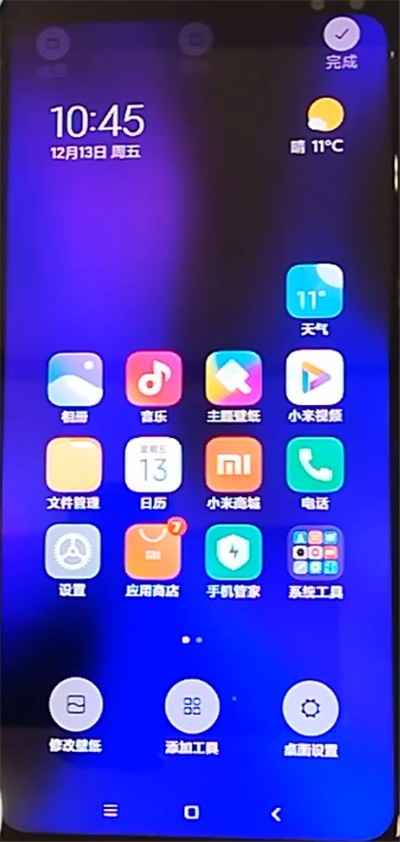
2. Klik untuk menambah alat.
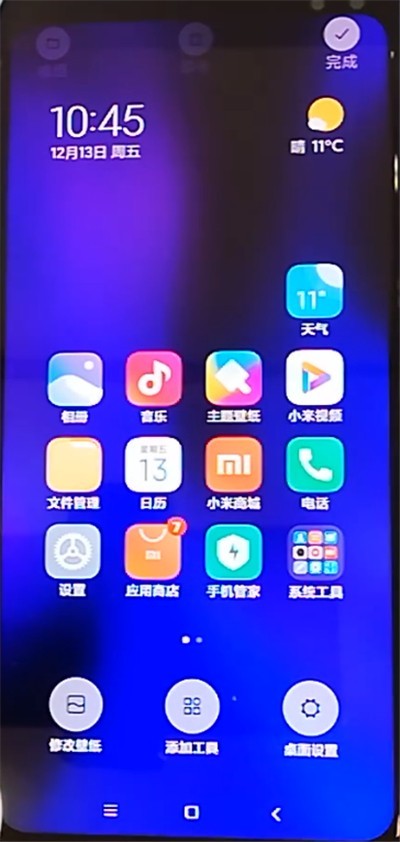
3. Cari skrin kunci dan klik Tambah ke Desktop untuk mengunci skrin dengan satu klik.
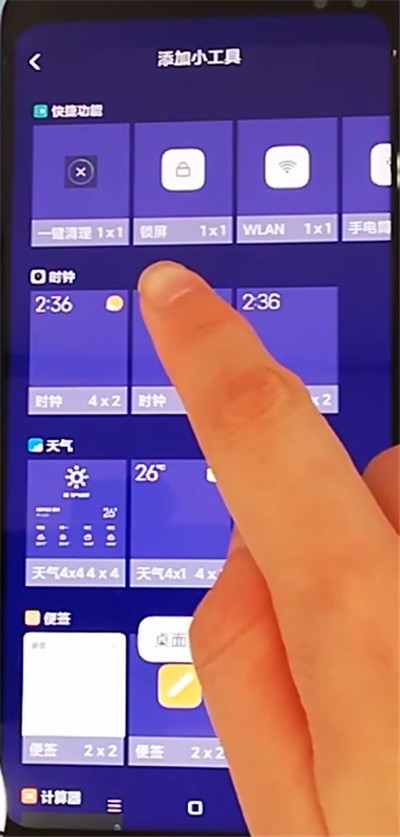
Atas ialah kandungan terperinci Langkah terperinci untuk menyediakan kunci skrin satu klik pada Redmi K30. Untuk maklumat lanjut, sila ikut artikel berkaitan lain di laman web China PHP!
Artikel berkaitan
Lihat lagi- Tutorial penyuntingan video dengan Perakam Skrin_Pengenalan kepada Master Penyuntingan Video
- Bagaimana untuk menyemak pendapatan Alipay Yu'E Bao?
- Bagaimana untuk menyelesaikan masalah bahawa saiz fon Baidu Tieba versi Android adalah terlalu kecil dan membolehkan mod malam
- Adakah versi Android Yidui menyokong tetapan inkognito_Cara untuk menetapkan status inkognito
- Tutorial tangkapan skrin satu klik: Cara mengambil tangkapan skrin Honor Magic5Pro

